3Dプリンターを買って1ヶ月弱になるが、毎日稼働を続けている。その理由は周りにテーマが溢れているからだろう。
これまで他の人の3Dプリンターで作った作品を見て、「そんなに実用的にじゃないのか」と思っていたが、実際に手にして見ると、様子は全く違う。
見たもの全てが3Dプリンターで出来ないかと考えるようになる。そして簡単なものなら直ぐ、Thankgibversで探すか、3D-CADでモデリングするなどして、印刷を始めるのである。
ここでこの1ヶ月の間に作ったいくつかの造形物印刷について、その動機やモデリング、造形条件などについて紹介したい。
スマホケースのモデリング
まず最初にスマホケースを作ろうと思った。現状のスマホケースは購入時に付属していたものであるが、落したり引掛けたりして半分割れている。
最初、Thingiverseで探してみたが、もちろんピッタリサイズのものはない。それでBlenderで何とかサイズなり開口部を変更しようとしたが、使い方も良く分からない状態でうまく出来なかった。
そこで、Fusion360を使って、いちから作った方が早いと思い、モデリングを始めた。
Fusion360を使ってのモデリング
スマホのモデリングの一般的な方法は、次のステップによる。
- スマホのサイズをノギスなどで計測する(縦横高さの他、カメラなどの大きさと位置など)
- 3D-CADのスケッチでその大きさでスマホをモデリングする
- モデリングしたスマホより一回り大きい(1㎜程度)立方体を作る
- 立方体の角を丸める
- その立方体にスマホを入れ、差分を取る(スマホの分を切取る)
- 必要な切欠きを入れる
Fusion360でのモデリング作業の様子を次に示す。
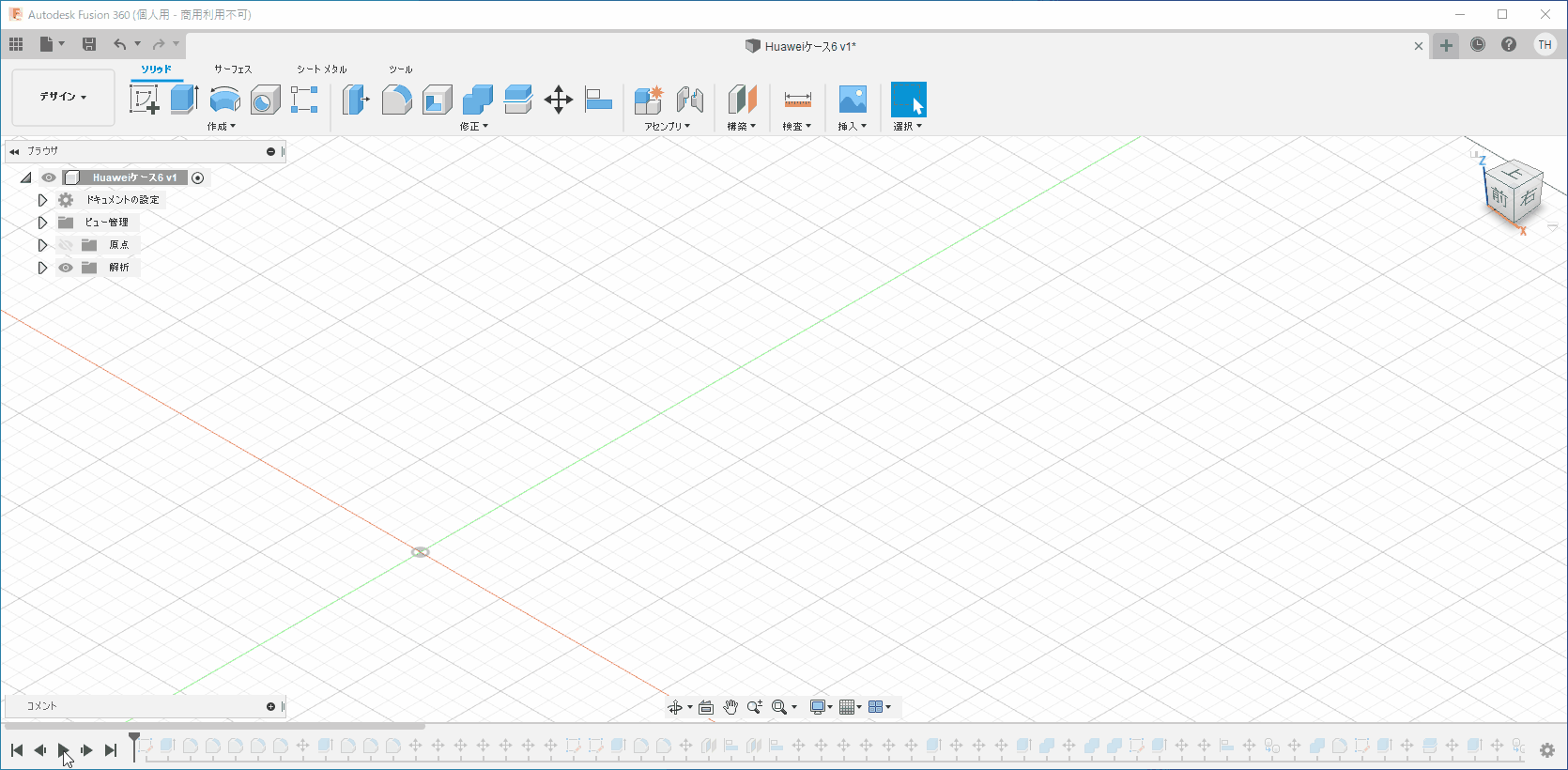
Fusion360からstlファイルに落とす
Fusion360でのモデリングが終わると、スライサーソフトへ渡すため、stlファイルに変換する必要がある。
Fusion360からこのファイルに落とすには、次の2つの方法がある。
一つは、[エクスポート]でもう一つは、[3Dプリンター]の選択である。
エクスポートを選ぶと
エクスポートはFusion360のクラウド処理となるので、少々時間がかかるが、一度で全てのオブジェクトを処理してくれるので、オブジェクトが多い場合は便利である。
3Dプリンターを選ぶと
一方、3Dプリンターを選ぶと、一つのオブジェクトまたはコンポーネントしか選べないが、直接スライサーソフトを起動してファイルを渡すので、短時間で手軽に使える。
使い勝手としては、複数のオブジェクトを全て選んで、ひとつのコンポーネントに結合してしまえば手間がかからず簡単に行える。
3Dプリンターで印刷
モデリングが出来れば、後はスライサーソフトにかけ、印刷するだけである。
スライサーソフトで印刷条件を決め、Gcodeファイルを作る
まず、作成したstlファイルをスライサーソフトで開く。このソフトは無料で使用出来るcuraを使った。
ファイルからstlを読込み、スライサーソフトでスライスをして、出来上がったGcodeファイルをマイクロSDカードに書込み、印刷を開始する。
ENDER-3 V2 による印刷
フィラメントは最初に買った白のPLAプラスを使った。温度設定はノズル220℃、ベッド60℃で他は、curaのPLAスタンダードクオリティそのままで印刷をした。
3Dプリンターで印刷されたスマホケース
印刷結果は良好で、サイズも丁度良く収まった。
まとめ
スマホケースはよく角が割れたり破損したりすることがある。
3Dプリンターで一度モデルを行えば、いつでも簡単に印刷することが出来る。フィラメントの色を変えればいくつかのケースを着せ替えて楽しむことも出来る。
裏に名前などを刻めばオリジナルのケースも簡単に出来るので人にあげたり出来るお奨めの造形物である。
Thingiverseで探すのも良いが、修正などが必要な場合、Blenderなどを使うことも可能であるが手間が大変なので、一からFusion360で作るのが手っ取り早い。
ワンエクストルーダーで2色刷りなども出来るので、次回挑戦してみたい。


